当vscode 远程remote-ssh时,出现重复要求输入密码,无报错又无法登录的情况。
其中一种原因:因为之前某次异常退出,导致的无法正常登录
解决方案:
- 打开vscode的左下角设置中的command paltette(命令面板)
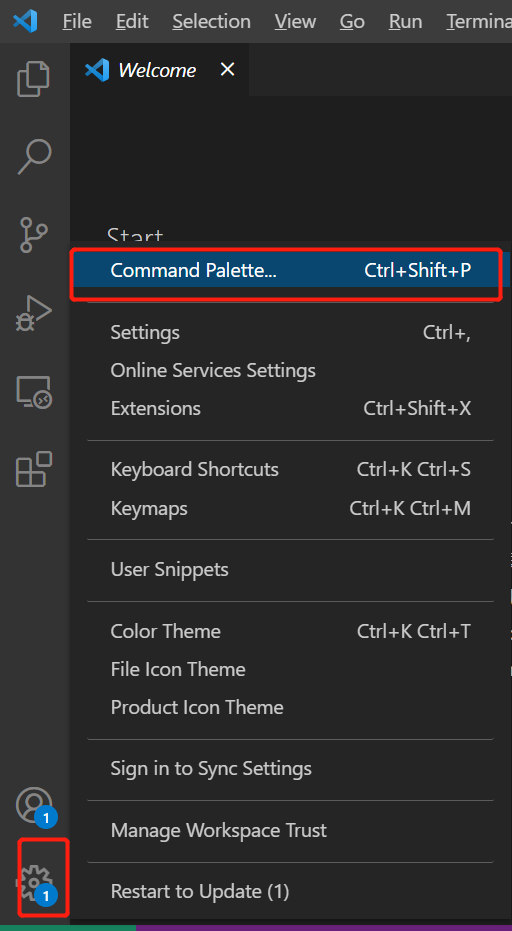
- 命令面板中搜索Remote 有一行是Remote-SSH:kill VS Code Server on Host这一行
选择Remote-SSH:kill VS Code Server on Host
然后删除对应服务器上的vscode server
再次尝试连接就可以了























 3197
3197











 被折叠的 条评论
为什么被折叠?
被折叠的 条评论
为什么被折叠?








